Thêm âm thanh cảnh báo khi nhấn Caps Lock, Num Lock hoặc Scroll Lock trên Windows – Nếu ai đang sử dụng máy tính thì chắc chắn rằng một điều không ít thì nhiều bạn cũng đã từng soạn văn bản có thể bạn soạn trên phần mềm soạn thảo hay trực tiếp trên Web dù trong cách soạn thảo nào bạn cũng cần phải có kĩ năng đánh máy tốt mới hoàn thành việc soạn thảo văn bản nhanh nhất tuy nhiên trong quá trình soạn thảo bạn cũng cần có một số thủ thuật nhỏ để cảnh báo việc bạn đang sử dụng tính năng trên bàn phím. Giả sử làm thế nào để biết khi nào đang dùng chức năng Caps Lock, Num Lock, hoặc Scroll Lock trên bàn phím?
Trong bài viết trước đây về thủ thuật máy tính mình có hướng dẫn các bạn cách sửa lỗi “DNS_Probe_Finished_Bad_Config” hiệu quả giúp bạn có thể nhanh chóng khắc phục lỗi để vào được Internet tiếp tục trong bài viết này mình sẽ hướng dẫn các bạn cách cấu hình phát âm thanh khi nhấn phím Caps Lock, Num Lock, hoặc Scroll Lock trên hệ điều hành Windows.
Thêm âm thanh cảnh báo khi nhấn Caps Lock
Đây là một thủ thuật rất nhỏ tuy nhiên rất hữu dụng cho người sử dụng máy tính nó giúp người sử dụng biết rằng họ đang sử dụng các tính năng nào của bàn phím với việc tích hợp vào Windows một giai điệu âm thanh nào đó cho bạn nghe mỗi khi thao tác nhấn nhầm vào các phím Caps Lock, Num Lock, hoặc Scroll Lock. Hãy cùng blog thủ thuật tìm hiểu cách cấu hình phát âm thanh khi nhấn phím Caps Lock, Num Lock, hoặc Scroll Lock trên hệ điều hành Windows.
Đối với hệ điều hành Windows 7
Đầu tiên hãy kích chọn vào nút Start > Kích chọn Control Panel (hoặc bạn có thể nhấn tổ hợp phím Windows + R sau đó gõ “Control” vào ô Open và nhấn Enter để truy cập vào cửa sổ Control Windows). Trên cửa sổ Control Panel > Kích chọn “Ease of Access”
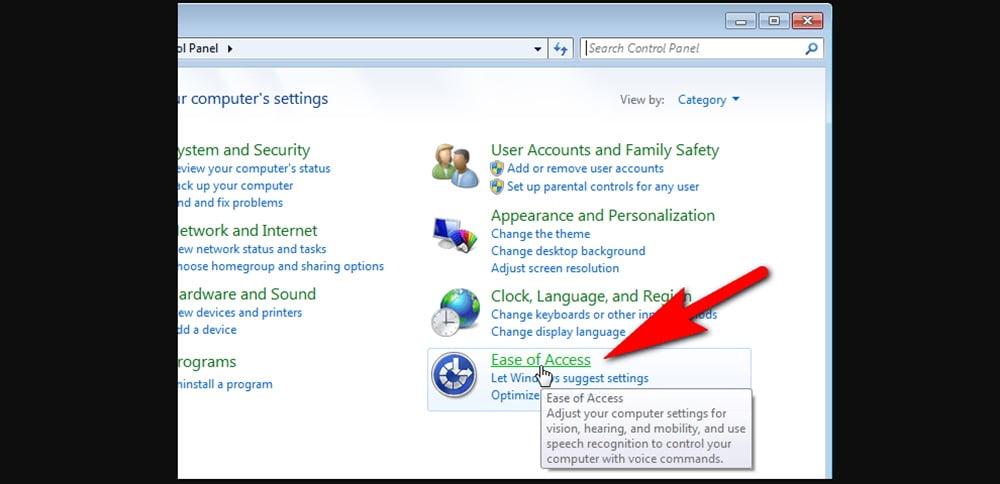
Trong cửa sổ mới > Kích chọn “Change how your keyboard works”
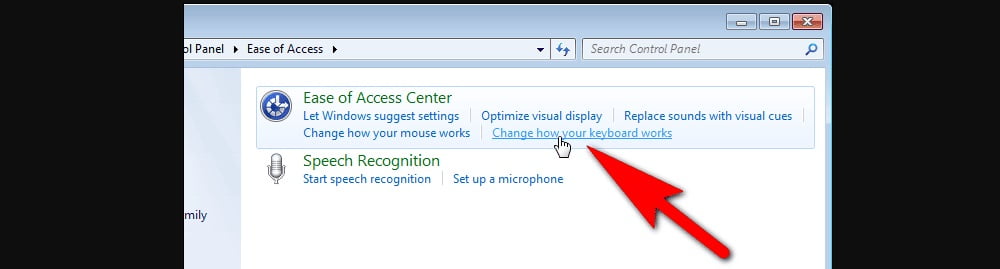
Trong các tùy chọn hãy tìm đến nhóm tùy chỉnh “Make It Easier to Type” và đánh dấu lần lượt vào các tùy chọn là “Turn on Toggle Keys” và “Turn on Toggle Keys by holding the NUM LOCK key for 5 seconds”
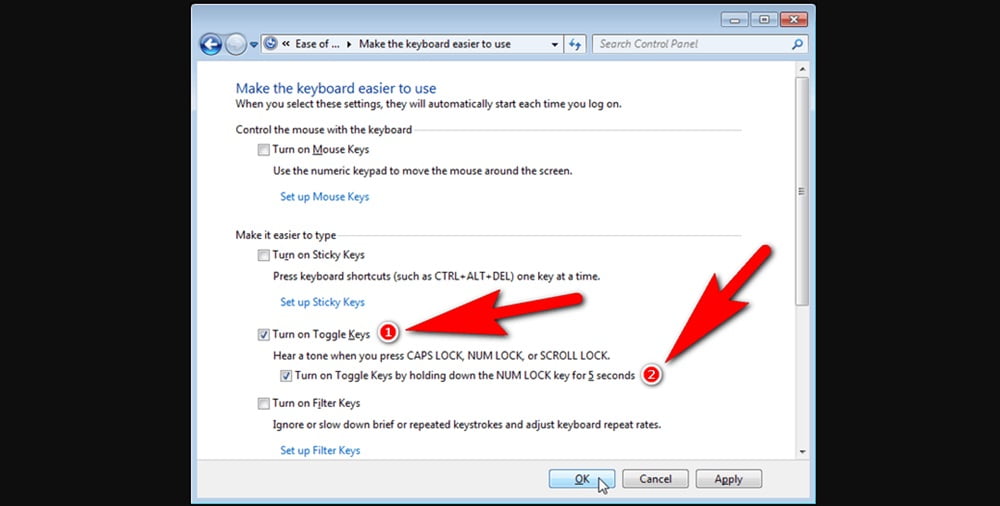
Cuối cùng nhấn Apply > Nhấn OK để lưu lại các cài đặt là xong!
Đối với hệ điều hành Windows 10 trở lên
Đầu tiên hãy vào ứng dụng Settings bằng cách kích chọn vào biểu tượng Start > Kích chọn Settings.
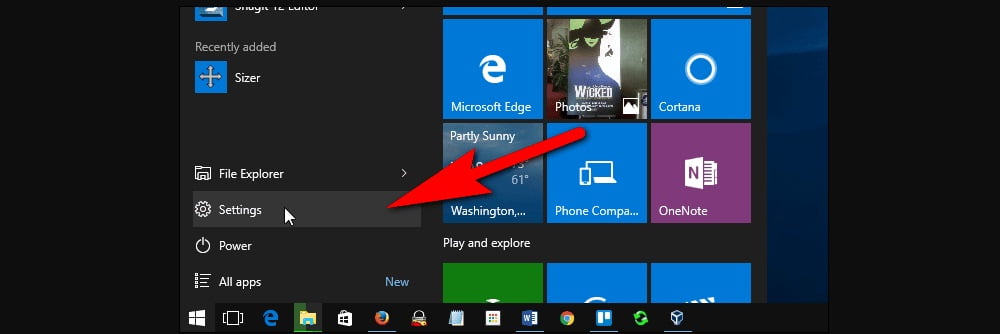
Trong cửa sổ ứng dụng Settings > hãy nhấn vào tùy chọn Ease of Access. Sau đó Kích chọn Keyboard trong Ease of Access.
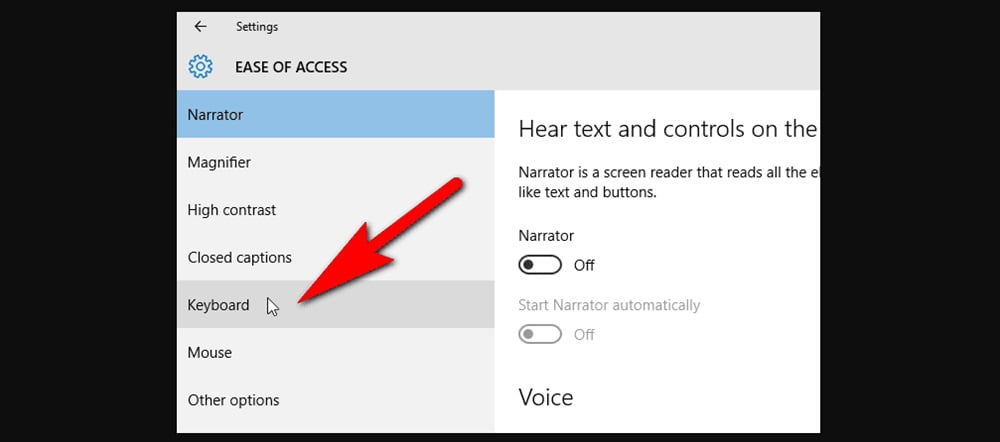
Tương tự như Windows 7, hãy tìm thuộc tính “Toggle Keys” và chuyển hai tùy chọn “Hear a tone when you press Caps Lock, Num Lock, and Scroll Lock” và “Turn on Toggle Keys by holding the NUM LOCK key for 5 seconds” sang chế độ ON là xong!
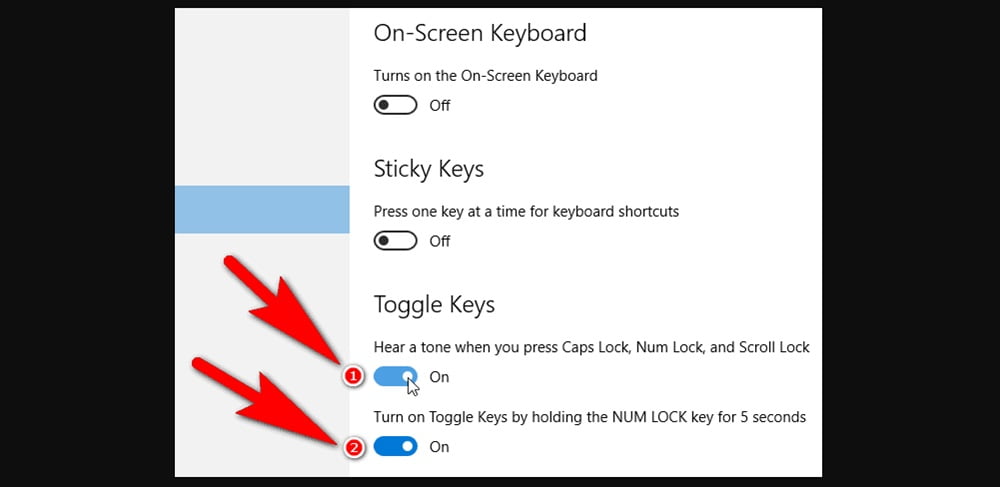
Vậy là xong kể từ bây giờ mỗi khi nhấn Caps Lock, Num Lock, hoặc Scroll Lock thì lập tức một âm nhắc nhở sẽ phát ra để cảnh báo bạn. Khá đơn giản phải không?
- Sửa lỗi “Error 0x000006d9” khi share máy in trong Windows
- Hướng dẫn cách ngăn chặn Windows 10 tự động xóa tệp
- Cách kích hoạt Windows 10 miễn phí thành công 100% không Virus
- Mẹo tăng hoặc làm chậm tốc độ video đơn giản nhất năm [nam]
- Vô hiệu hóa tính năng tự động cập nhật Windows 10 bằng Registry
Kết luận
Như vậy là mình đã hướng dẫn các bạn cách thêm âm thanh cảnh báo khi nhấn Caps Lock, Num Lock hoặc Scroll Lock trên Windows rồi đấy? Ngoài phương pháp trực tiếp bên trên bạn cũng có thể sử dụng một số phần mềm thứ 3 hổ trợ tính năng này với nhiều tùy biến phong phú hơn. Chúc bạn thành công.










Bác share cho em xin link download mã nguồn tải video TikTok giống như của bác với!
KKK nay định lấn sang tiktok à 😛 để mình gửi qua Email cho
Em nhận được code rồi. Cảm ơn bác nhiều nhé.
Không biết là được bao nhiêu lượt tải thì nó có bắt mình mua key api bác nhỉ.
Chưa thấy kkk 😛
Đổi tên blog lượt truy cập có tăng trở lại không bác?
KKK thấy trên Bing tăng ok hơn kk
hay đó
ngon đó bác 😛